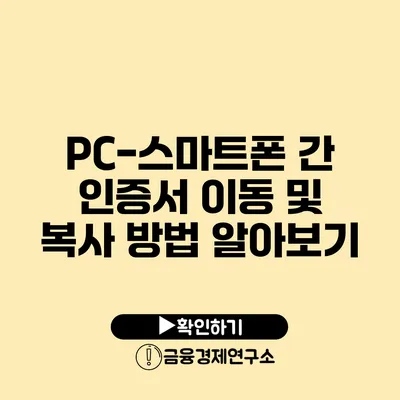PC에서 스마트폰으로 인증서 이동 및 복사하는 방법 완벽 설명서
디지털 시대의 진전에 따라, 개인 내용을 보호하기 위해 다양한 방법들이 필요해졌어요. 그중에서도 인증서 복사는 각종 인증 및 보안 관련 작업에서 필수적인 요소로 자리잡고 있는데요. 특히 PC에서 스마트폰으로 인증서를 이동하고 복사하는 방법은 매우 중요해요. 이번 포스팅에서는 인증서 이동 및 복사의 구체적인 방법을 알아볼게요.
✅ 쉽고 안전하게 인증서를 이동하는 방법을 알아보세요.
인증서란 무엇인가요?
인증서의 정의
인증서는 주로 보안 통신을 위해 사용되는 파일로, 사용자와 서버 간의 신뢰를 보장하는 역할을 해요. 웹사이트의 SSL 인증서처럼, 사용자 인증서 또한 다양한 서비스를 사용하기 위해 필요해요.
인증서의 종류
- SSL 인증서: 웹사이트의 보안성을 위해 필요해요.
- 개인 인증서: 개인 사용자가 자신의 신원을 증명하기 위해 사용하는 인증서예요.
- 기업 인증서: 기업의 신뢰성을 증명하기 위해 사용하는 인증서예요.
✅ 간호사 업무에 필수적인 환자 기록 관리 방법을 알아보세요.
왜 인증서를 이동해야 할까?
스마트폰에서 인증서를 사용해야 하는 상황은 다양해요. 예를 들어, 이메일 서명, 모바일 뱅킹, 혹은 각종 모바일 서비스에서 인증서를 요구하기도 해요. 이런 이유로 PC에서 스마트폰으로 인증서를 이동하는 방법을 알아두는 것이 매우 중요해요.
✅ 클라우드에서 안전하게 데이터를 저장하는 방법을 알아보세요.
PC에서 스마트폰으로 인증서 복사하기
준비물
- 보안 USB 드라이브
- 스마트폰 (Android 또는 iOS)
- PC
단계별 절차
1단계: 인증서 내보내기
-
Windows 사용자:
시작메뉴에서실행을 클릭하고mmc를 입력하여 Microsoft Management Console을 열어요.파일>스냅인 추가/제거를 선택하고,인증서를 추가하세요.- 자신이 원하는 인증서를 선택한 후, 오른쪽 클릭하여
모든 작업>내보내기를 클릭해요. - 내보내기 마법사에 따라 인증서를 저장할 위치를 선택하고 비밀번호를 설정하세요.
-
Mac 사용자:
응용 프로그램에서유틸리티폴더를 열고키체인 접근을 실행하세요.- 인증서를 찾아 오른쪽 클릭 후
내보내기를 선택해요. - 파일 형식과 저장 위치를 선택한 후, `이메일이 필요할 경우 비밀번호를 설정하세요.
2단계: USB 드라이브에 인증서 저장하기
인증서를 내보내면 USB 드라이브에 저장해야 해요. USB 드라이브를 PC에 연결한 후, 앞서 저장한 인증서 파일을 드라이브로 복사하세요.
3단계: 스마트폰으로 파일 이동하기
- Android: USB 드라이브를 스마트폰의 USB 포트에 연결하세요. 파일 관리 앱을 통해 인증서 파일을 선택하고 저장하세요.
- iOS: USB 드라이브가 iPhone에서 직접 사용되기는 어렵기 때문에, PC에서 iTunes를 사용해 파일을 전송하거나 이메일로 파일을 전송할 수 있어요.
4단계: 인증서 설치하기
-
Android:
- 설정을 열고
보안을 선택하세요. 신뢰할 수 있는 자격 증명>사용자를 선택한 후,인증서 설치를 클릭하세요.- 이동한 인증서 파일을 선택하여 설치하세요.
- 설정을 열고
-
iOS:
- 메일을 통해 받은 인증서 파일을 열고
설정에 따라 인증서 설치하세요. - 설치 완료 후, 비밀번호를 입력하고 인증서를 활성화하세요.
- 메일을 통해 받은 인증서 파일을 열고
| 단계 | 작업 | 주요 포인트 |
|---|---|---|
| 1단계 | 인증서 내보내기 | 비밀번호 설정하기 |
| 2단계 | USB 드라이브에 인증서 저장 | 정확한 위치 확인하기 |
| 3단계 | 스마트폰으로 파일 이동 | 적합한 방법 선택하기 |
| 4단계 | 인증서 설치 | 최신 보안 규격 따르기 |
✅ 네이버 인증서 발급 과정을 간편하게 알아보세요.
디지털 인증서 사용 시 주의사항
인증서를 이동할 때는 몇 가지 주의할 점이 있어요:
- 최신 보안 소프트웨어 사용하기: 안전한 환경에서 인증서를 관리해야 해요.
- 비밀번호 관리하기: 인증서 보호를 위한 비밀번호는 반드시 기억하세요.
- 파일 백업하기: 인증서 파일은 여러 곳에 백업해 두는 것이 좋답니다.
결론
인증서는 오늘날 디지털 사회에서 매우 중요한 역할을 해요. PC에서 스마트폰으로 인증서를 이동하는 방법을 알아봤는데요. 보안과 편리성을 동시에 갖춘 이 방법을 통해 여러분의 디지털 라이프를 안전하게 지키길 바라요. 위에서 설명한 단계를 참고하여 손쉽게 인증서를 복사하고 이동해보세요. 또한, 주기적으로 인증서를 관리하여 보안을 강화하는 것도 잊지 마세요!
이제 여러분도 PC에서 스마트폰으로 인증서를 안전하게 이동할 수 있는 방법을 알게 되었어요. 어렵지 않아요! 필요할 때마다 이 설명서를 참고하여 보안 관리에 최선을 다해보세요.
자주 묻는 질문 Q&A
Q1: PC에서 스마트폰으로 인증서를 어떻게 이동하나요?
A1: 인증서를 내보내고, USB 드라이브에 저장한 후, 스마트폰으로 파일을 이동하고 설치하면 됩니다.
Q2: 인증서를 설치하는 과정에서 주의할 점은 무엇인가요?
A2: 최신 보안 소프트웨어를 사용하고, 비밀번호를 잘 관리하며, 인증서 파일을 백업하는 것이 중요합니다.
Q3: 인증서의 주요 종류에는 어떤 것들이 있나요?
A3: 주요 종류로는 SSL 인증서, 개인 인증서, 기업 인증서가 있습니다.